
Windows 10 ממשיך לצבור משתמשים, מגדיל את נתח השוק שלה ומתקרב יותר ויותר לחלונות 7, כיום מערכת ההפעלה הנפוצה ביותר בעולם. הצמיחה של הגרסה החדשה של מערכת ההפעלה של מיקרוסופט אינה במקרה והיא נובעת ממאפייניה או מתפקידיה, ביניהם האפשרות שקנוניקל ומיקרוסופט מציעות לנו להיות מסוגלים להפעיל את אובונטו, הפצת לינוקס הפופולרית.
מוזר לחשוב על היכולת להשתמש בהפצת לינוקס, בגירסת Windows, אך הדבר התאפשר הודות להסכם שהושגו Canonical והחברה מבוססת רדמונד. כמובן, למרבה הצער אנו יכולים להפעיל רק תוכניות אובונטו, אם כי ניתן היה להשתמש בהפצה המלאה, אם כי מבלי שהתוצאה תהיה טובה ופונקציונלית מדי.
בהתחלה, ההשקה של אובונטו לחלונות 10 הייתה שמורה לחברי תוכנית Windows Insider, אך כיום כל משתמש ב- Windows 10, אשר אכן מותקן עדכון יום השנה, יוכל להשיג ולהשתמש בהפצת אובונטו עבור Windows 10.
כיצד להפעיל את אובונטו ב- Windows 10
לפני ההשקה להפעלת אובונטו ב- Windows 10 עלינו לוודא, כפי שכבר אמרנו, שהתקנו את ה- עדכון יום השנה של Windows 10 וחוץ מזה אנו מריצים גרסת 64 סיביות של Windows 10. אם גרסת Windows 10 שלך היא 32 סיביות, יש לנו חדשות רעות עבורך והן לא תוכל לגשת לאובונטו, לפחות בינתיים.
קודם כל עלינו להפעיל את מצב התוכנית של Windows 10, שעליו עלינו לגשת לתצורת המערכת ואז לגשת אליה "עדכון ואבטחה" ובכרטיסייה "למתכנתים" הפעל את "מצב מתכנת".
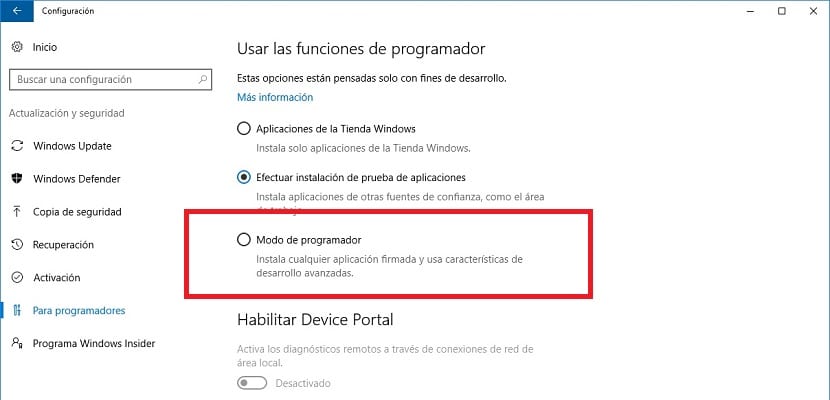
ברגע שאנחנו מפעילים את "מצב מתכנת" חלק מהחבילות יורדו ואז כדי שהכל יישאר בסדר ומוכן להתחיל נצטרך להפעיל מחדש את המחשב. בשלב הבא נצטרך לפתוח את תפריט התחל ולחפש את הפונקציונליות "הפעל או השבת את תכונות Windows". בעזרת פונקציה זו אנו יכולים להסיר או לשים פונקציות של Windows 10.

אם אתה בדרך הנכונה, אתה אמור לראות תיבה כמו זו שמוצגת בתמונה שתראה למטה, ושבה עלינו להפעיל את האפשרות "מערכת משנה של Windows עבור Linux (Beta)". כאשר תלחץ על קבל, ההתקנה תתחיל ושוב (כן, פעם נוספת) נצטרך להפעיל מחדש את המחשב.

לאחר ההפעלה מחדש, שעשויה לארוך קצת יותר זמן מהרגיל, נצטרך רק להשלים את ההתקנה bash. מחפש "bash" בתפריט התחל ולחץ על Enter נפתור את כל העניין. כמובן, אל תתפלאו שלא מופיע סמל מיוחד או שקורה משהו יוצא דופן מכיוון שזה נורמלי.
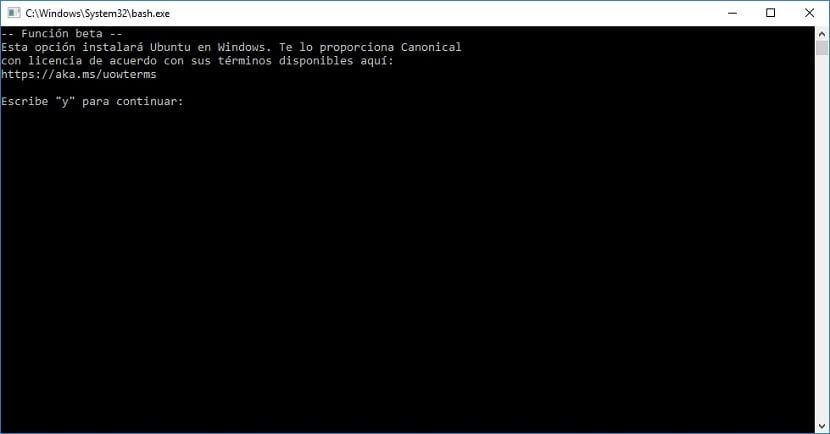
מסוף שיתריע בפנינו כי אובונטו תותקן ב- Windows 10 יזהיר אותנו בפעם האחרונה שזה הולך לקרות. כתיבת "y" (ללא המרכאות "ולחיצה על Enter תסיים את התהליך על ידי הורדת הקבצים מחנות Windows.

לאחר סיום התהליך, אשר תלוי במחשב שלך יהיה עמיד פחות או יותר בזמן, תורנו הגדר חשבון שיהיה עצמאי לחלוטין מחשבון Windows 10 שלך. כרעיון, אין שום בעיה שאתה משתמש באותו שם ובסיסמה שבהם אתה משתמש כדי לגשת למערכת ההפעלה של מיקרוסופט, וכך לעולם לא תשכח את נתוני הגישה שלך לאובונטו.
למטה תוכל לראות את המסך שאתה אמור לראות כדי להגדיר את חשבון אובונטו החדש שלך;
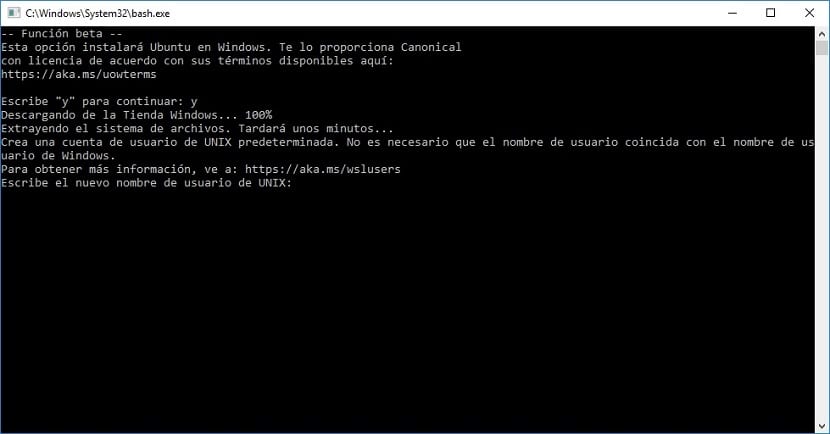
כעת תהיה לנו אובונטו פעילה ב- Windows 10 ואם נחפש "bash" בתפריט התחל אנו יכולים לראות את סמל אובונטו, אם כי כפי שאמרנו בעבר לא יהיו לנו כל האפשרויות הזמינות כאשר אנו מתקינים את ההפצה הפופולרית בכל מכשיר ובלי לעשות זאת לגישה מגרסת Windows.
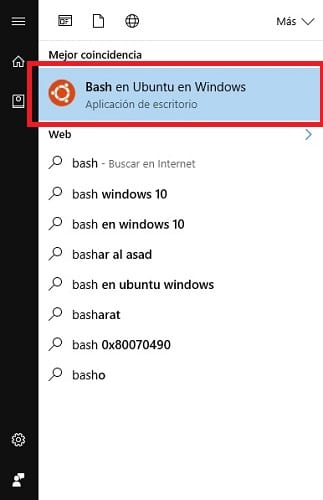
אם ניגש אליו, מסוף bash ייפתח ונוכל להתחיל להשתמש בו כאילו היינו בלינוקס. ברגע שנבדוק נוכל להבין כי לרשותנו פקודות בסיסיות, וגם אפשרות להתקין תוכניות ממאגרי אובונטו השונים.
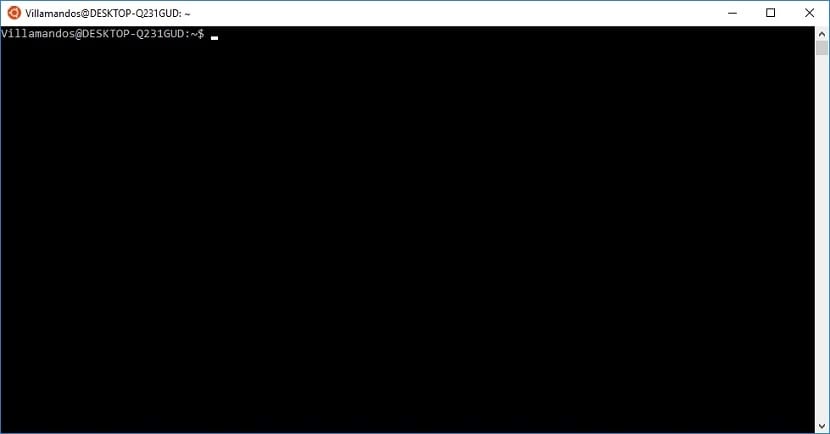
מובן מאליו שאם מעולם לא השתמשת בלינוקס, עליך ליידע את עצמך ולהתעדכן כדי לנצל זאת מכיוון שאחרת לא תראה אפשרות זו שהראינו לך היום מעניינת מדי.
כיצד להשתמש בשולחן העבודה של אובונטו ב- Windows 10
אם השתמשת בלינוקס, או באובונטו או בהפצה אחרת, תדע את הערך של היכולת להשתמש בהפצה הפופולרית של מערכת ההפעלה ב- Windows 10. אם מעולם לא בחנת את לינוקס או את אובונטו לפני כן, עליך לגלות זאת מלבד עַכשָׁיו.
עבור חסרי המנוחה עלינו לומר לך את זה מזה זמן מה אפשר להפעיל את שולחן העבודה של אובונטו ב- Windows 10, אם כי עלינו לומר לך שכרגע זה לא מומלץ מדי מכיוון שהתוצאה אינה לאידיאל.
עכשיו רק הזמן יגיד אם ההסכם בין Canonical למיקרוסופט, שאפשר את הגעתה של אובונטו ל- Windows 10, נמשך דרך ארוכה והאפשרויות והפונקציות גדלות או נותרות רק ברצון להיות מסוגלים להשתמש בלינוקס במצב נורמלי. דרך בגירסה החדשה של מערכת ההפעלה של מיקרוסופט. ברגע שהשתמשת בלינוקס בהזדמנות כלשהי, תהיה המשימה אשר תהיה, תרצה כמונו ששיתוף הפעולה הזה יימשך זמן רב יותר ומעל הכל הוא נהיה עמוק יותר כך שהאפשרויות שאובונטו כבר מציעה לנו ב- Windows 10 ואולי תוך זמן קצר אנחנו יכול להריץ שני שולחנות עבודה בו זמנית, אחד מ- Windows והשני מאובונטו.
האם הפעלת את אובונטו בהצלחה ב- Windows 10?. ספר לנו במקום השמור לתגובות של פוסט זה או דרך כל אחת מהרשתות החברתיות בהן אנו נמצאים, וכן ספר לנו אם בכלל היו לך שאלות או בעיות בתהליך, וננסה לעזור לך ככל שניתן ככל האפשר.
אם אתה כבר מפעיל את ה- Ubuntu bash ב- Windows 10 ועכשיו מה ניתן לעשות להעביר מידע ..
הפעלתי אותו והתקנתי את mc, אבל אתה לא יכול להשתמש בעכבר וזה מטורף. האם מישהו יודע כיצד לגרום לעכבר לעבוד ב- mc בתנאים אלה של היותו לינוקס המסוף ב- Windows 10?